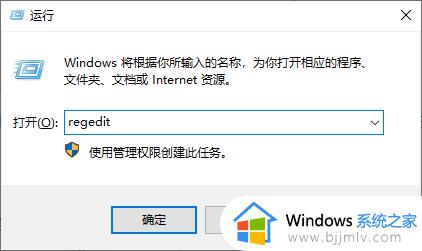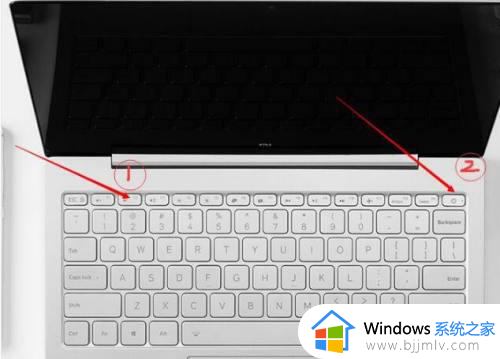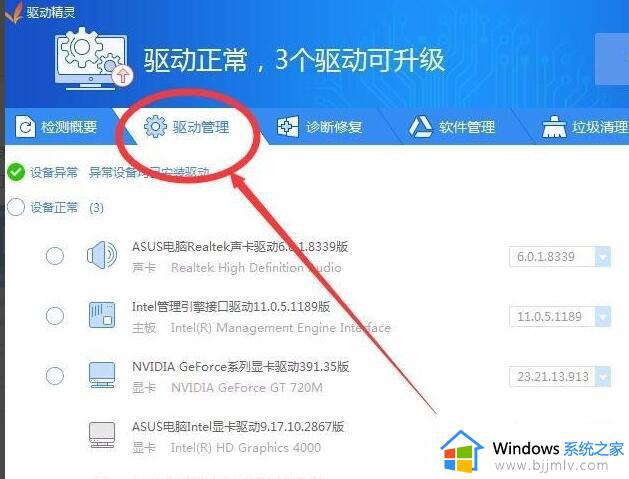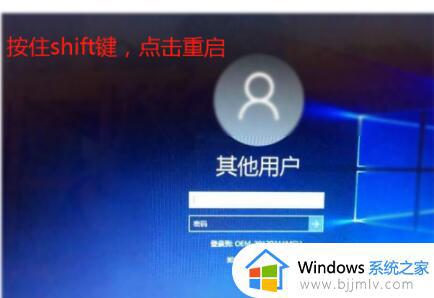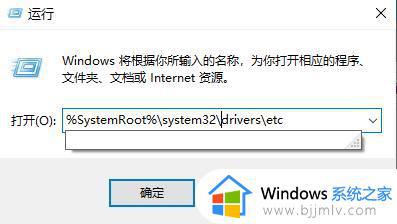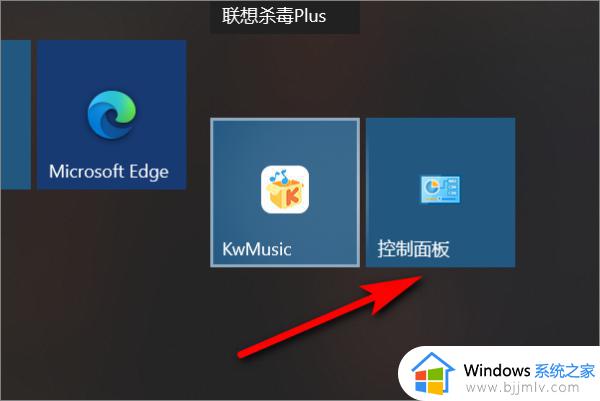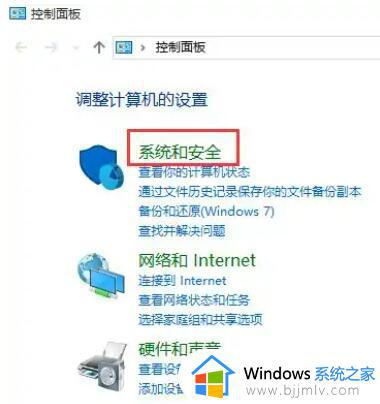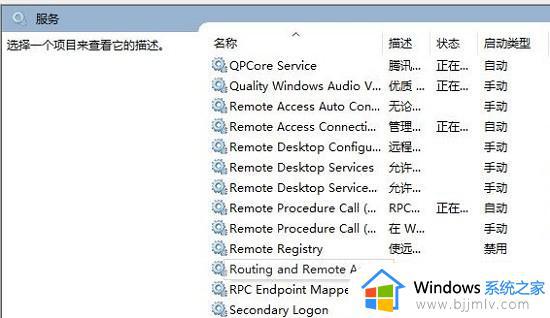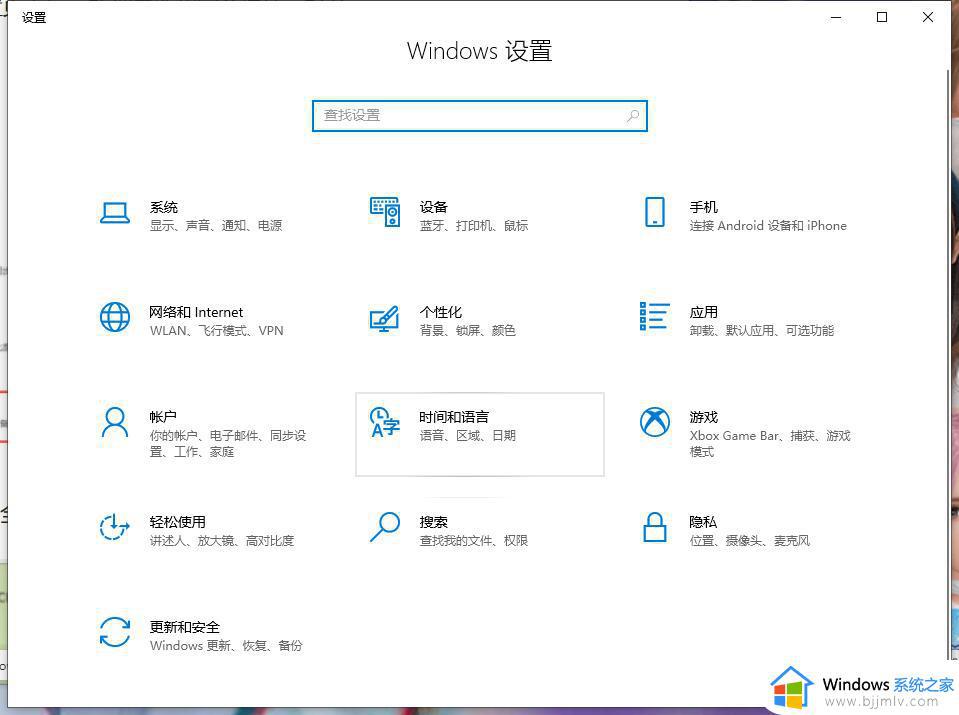小米笔记本右下角图标消失了怎么办 小米笔记本没有网络图标如何解决
小米笔记本是一款功能强大的电脑,它的右下角网络图标是我们常用的一个功能快捷键,有时候我们会发现这个网络图标不见了,这给我们的网络使用带来了一些困扰。当小米笔记本右下角图标消失了怎么办_呢?接下来,我们将探讨小米笔记本没有网络图标如何解决,帮助您重新获得这一重要功能。
具体方法如下:
方法一:
1、【右键】点击任务栏空白处,在打开的菜单项中,选择【任务栏设置】。
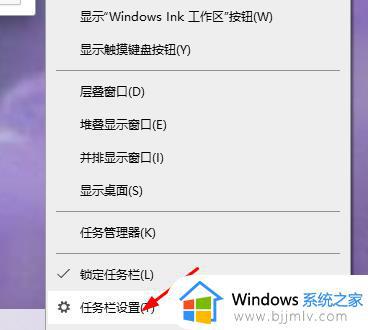
2、个性化主页设置窗口,右侧找到并点击通知区域下的【打开或关闭系统图标】。
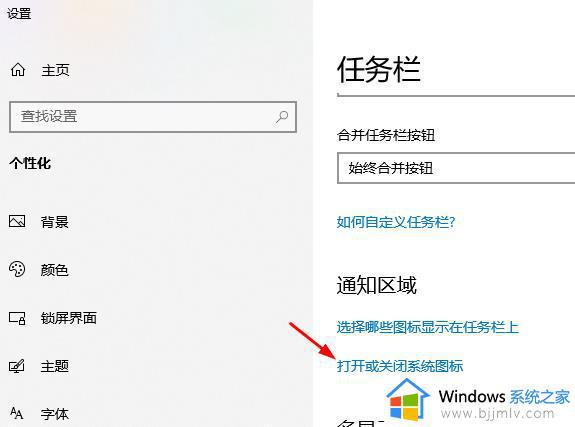
3、打开或关闭系统图标下,找到网络图标,如果没有打开,可以将其打开。
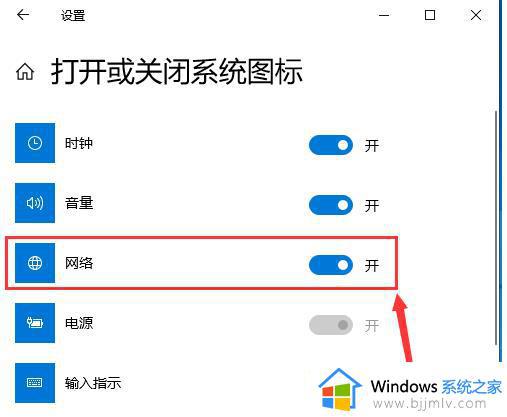
方法二
1、按【CTRL + ALT + DELETE】键,可以快速打开【任务管理器】。
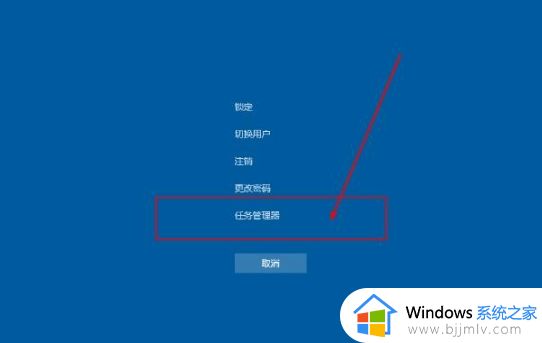
2、任务管理器窗口中,找到【桌面窗口管理器】,然后【右键】桌面窗口管理器,在打开的菜单项中,选择【结束任务】。
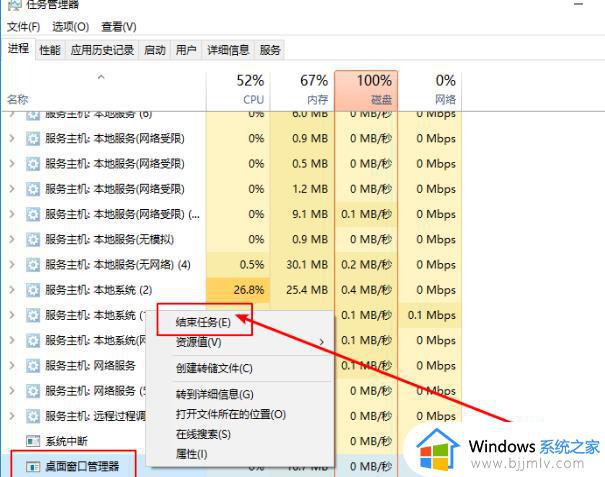
3、任务管理器提示,你希望结束系统进程桌面窗口管理器吗?结束此进程将导致 Windows 不稳定或关闭,从而导致丢失所有未保存的数据。你确定要继续吗?【勾选】放弃未保存的数据并关闭,点击【关闭】即可。
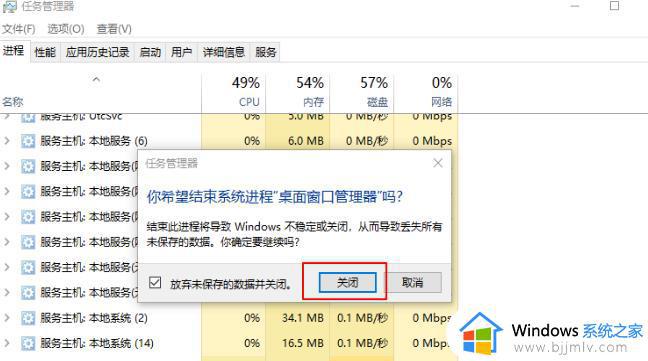
4、接着,再点击左上角【文件 - 运行新任务】。
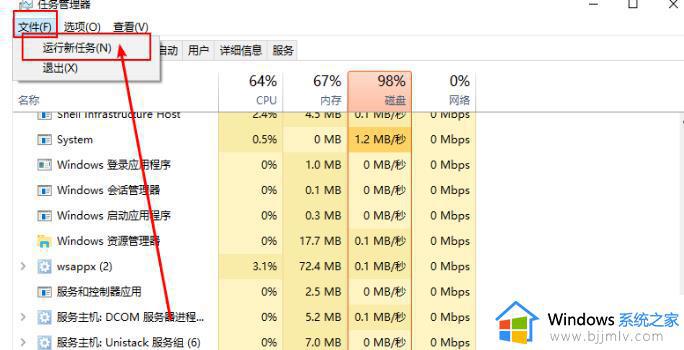
5、打开的新建任务窗口中,输入【explorer.exe】 ,【勾选】以系统管理权限创建此任务,并点击【确定】即可。
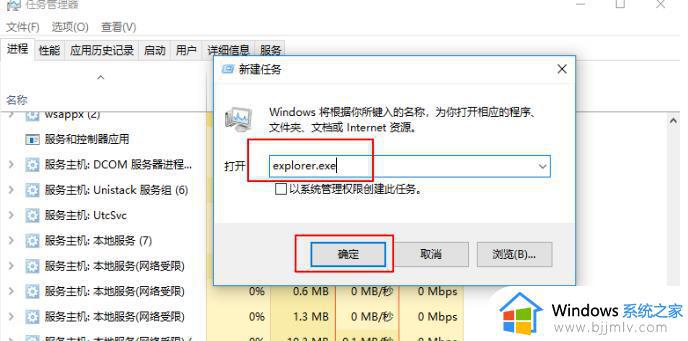
以上就是小米笔记本没有网络图标如何解决的全部内容,如果您不清楚,可以按照以上步骤进行操作,希望对您有所帮助。